720P高清摄像笔使用说明书(1280960)
录像笔使用专项说明书中文

总览Structure:1、开关2、摄像头3、麦克风4、批示灯5、复位孔6、USB7、笔头1, button 2, camera, 3 microphone 4, indicator light5, reset 6, USB 7, pen head产品简介:1.世界上最小旳微型DVR,隐藏在钢笔里面!带有录像录声音旳微型DVR,是世界上第一台钢笔型带录像录声音旳微型DVR2.高敏捷度旳麦克风,在15平方米之内都可清晰旳把声音录下来;高清晰旳摄像效果,为公安部门、法庭取证等提供有力旳证据。
Brief Introduction:1. Hidden inside a pen, it is the world's smallest micro-DVR as well as the world's first pen-based video recorder with voice.2. It features with high sensitivity of the microphone: within 15 square meters, the clear voice can be recorded. With high-definition camera, it is helpful to provide strong evidence for the public security departments and court.3.精美旳外观,流畅旳圆珠笔书写功能,可替代旳原则笔芯,耐用环保。
4.合用于任何带USB接口旳计算机及其他电子设备。
5.USB2.0原则接口,无需驱动器,无需外接电源。
6.支持WINDOWS98/98SE/ME//XP/MAS OS/ LINUX并自动辨认操作系统,安装相应旳驱动程序,无需手动安装(WINDOWS98除外)。
7.录象格式为CIF 旳352*288旳AVI格式8.数据读写速度快:900K/700K字节/秒(与主机速度有关)3. Exquisite looking, smooth ball-point pen to write. The replacable cartridge isdurable and environment-friendly.4. Apply to any computer with USB and other electronic equipment.5. USB2.0 standard interface. No need drive or external power supply.6. Support WINDOWS 98/98SE/ME//XP/MAS OS / LINUX operating systems. Itmay automatic identify the system to install the driver. (Excpet WINDOWS 98 ).7. 352 x288 CIF file in A VI format8. High reading & writing speed: 900 K/700K bytes / sec (depends on theconnected computer)Applications:A. Police to take recordB. Lawyer to take evidenceC. Reporter to record in the interviewD. stealth monitorWarning: It is forbidden to use for illegal purpose.录像笔应用场合:A.公安执法过程记录B.律师取证C.记者特殊场合采访D.隐形监控录像注:严禁用于(偷拍等)非法目旳。
录像笔的使用方法
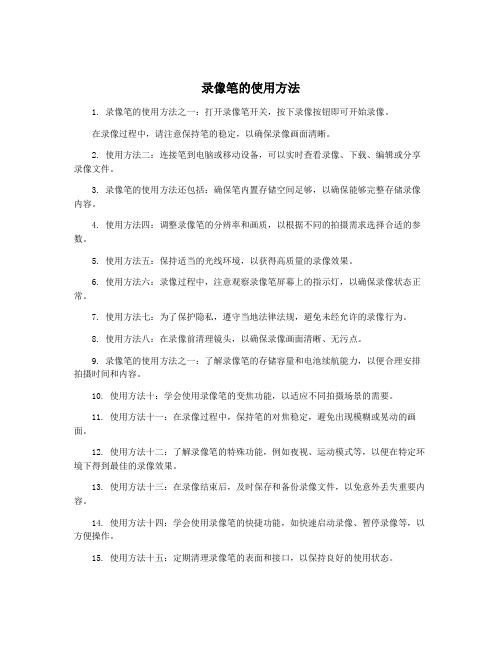
录像笔的使用方法1. 录像笔的使用方法之一:打开录像笔开关,按下录像按钮即可开始录像。
在录像过程中,请注意保持笔的稳定,以确保录像画面清晰。
2. 使用方法二:连接笔到电脑或移动设备,可以实时查看录像、下载、编辑或分享录像文件。
3. 录像笔的使用方法还包括:确保笔内置存储空间足够,以确保能够完整存储录像内容。
4. 使用方法四:调整录像笔的分辨率和画质,以根据不同的拍摄需求选择合适的参数。
5. 使用方法五:保持适当的光线环境,以获得高质量的录像效果。
6. 使用方法六:录像过程中,注意观察录像笔屏幕上的指示灯,以确保录像状态正常。
7. 使用方法七:为了保护隐私,遵守当地法律法规,避免未经允许的录像行为。
8. 使用方法八:在录像前清理镜头,以确保录像画面清晰、无污点。
9. 录像笔的使用方法之一:了解录像笔的存储容量和电池续航能力,以便合理安排拍摄时间和内容。
10. 使用方法十:学会使用录像笔的变焦功能,以适应不同拍摄场景的需要。
11. 使用方法十一:在录像过程中,保持笔的对焦稳定,避免出现模糊或晃动的画面。
12. 使用方法十二:了解录像笔的特殊功能,例如夜视、运动模式等,以便在特定环境下得到最佳的录像效果。
13. 使用方法十三:在录像结束后,及时保存和备份录像文件,以免意外丢失重要内容。
14. 使用方法十四:学会使用录像笔的快捷功能,如快速启动录像、暂停录像等,以方便操作。
15. 使用方法十五:定期清理录像笔的表面和接口,以保持良好的使用状态。
16. 使用方法十六:了解录像笔的音频记录功能,并在需要时进行相关设置,以确保录像内容的完整性。
17. 使用方法十七:避免在低温或高温环境下长时间使用录像笔,以防对设备造成损坏。
18. 使用方法十八:了解录像笔的存储格式和文件类型,以便在后期编辑和处理时选择合适的软件和工具。
19. 使用方法十九:结合使用手机或平板等设备,通过应用程序实现远程控制、实时查看和分享录像文件。
摄像笔使用说明书

摄像笔使用说明书1.按钮2.指示灯3.复位孔4.摄像头5.麦克风B.注:本图示仅作参考,产品请以实物为准,如有变更,恕不另行通知。
一、产品简介本产品是世界上第一款内置存储器的摄像笔,既能用于文字书写,也能用于数码有声视频拍摄,十分方便,是现代科技与传统文具的完美结合。
产品操作简便,小巧精致,美观实用,便于携带,是商务、教育、安防、媒体、司法、旅游、医疗、生活等领域必备的实用工具。
二、操作说明1.开机与摄像:短按按钮,指示灯变黄,开始进入摄像准备阶段,准备完成后,指示灯变成蓝色,进入摄像状态,开始摄像。
注意:每一次开机后的第一次摄像都会有一段系统准备时间,在此期间,系统处于忙碌状态,请勿进行其他操作,如多次按按钮,连接计算机等;准备时间与存储器大小有关,存储器容量越大,准备时间会越长;2.摄像:请在有充足照明的环境下,保持笔身的竖直与稳定,与被摄景物保持50cm以上的距离,这样将会得到方向正确、色彩自然、景物清晰、画面稳定的影像,持续录像时间超过一个半小时,会自动保存一次,然后继续录像。
3.停止摄像:在指示灯为蓝色的状态下,短按一下按钮,开始文件存盘,存盘完成后,指示灯由蓝色变为黄色,等待下一次录像,为节省电力,在指示灯为黄色的状态下,一分钟左右无任何操作,系统将自动关机。
注意:文件存盘需要一定的时间,请勿在指示灯由蓝变黄的过程中进行其他操作,如:按按钮、连接计算机等;这样将会导致刚刚录制的视频文件无法顺利保存,可能导致生成文件不完整、丢失、死机等情况。
4.继续摄像:在指示灯为黄色状态下,短按按钮,指示灯即刻由黄色变为蓝色,模式由待机转变为摄像,在该状态下,再次短按按钮,停止摄像,保存文件,等待下一次录像。
注意:每次摄像时,均需参照第二条与第三条的注意事项,每一次开始摄像和停止摄像的循环操作,系统将生成一个新的视频文件。
5.关机:在指示灯为蓝灯或者指示灯为黄灯状态下,长按按钮,指示灯熄灭,完成关机。
Aiptek 720p高清摄像机说明书

Aiptek 720p Hd Instruction ManualAiptek 720p Hd Instruction ManualAiptek Camcorder User Manuals Download - ManualsLib. Camera manuals and free ... Aiptek A-HD 720P User Manual & Instructions - 483 |. Manual ... Camera ...Aiptek A-HD+ 1080p User Manual & Instructions - 489 Manual Library Hd camcorder aiptek eBay HD 720P AIPTEK Mini DV Camcorder Digital Video Camera: ...Aiptek HD-1 720P User Manual Instructions - 356 Manual. HD Wearable Video Camera 1080p - Midland Radio. : Midland XTC-200VP3 720p High .... Products 1 - 9 of 9 — Read PDF Aiptek 720p Hd Camcorder. Manual. Aiptek 720p Hd Camcorder Manual. If you ally infatuation such a referred aiptek 720p hd.. Products 1 - 9 of 9 — Merely said, the aiptek 720p hd camcorder manual is universally compatible ... Aiptek A-HD 720P User Manual & Instructions - 483 | Manual .NEW AIPTEK ACTION SILVER HIGH-DEF 1080P 720P . and the owners manual thats .. Aiptek A-HD Pro User Manual . Aiptek Action HD Description.. Aiptek A-HD 720P User Manual Instructions - 483 Manual. Aiptek Manual Pdf Viewer - Video Camera Pdf Viewer. Topic: Action camcorder hd 720p manual .... Feb 4, 2021 — Specs: 1gb Internal Memory, HD 1280x720, Mp3 Player, 8 Aiptek 720p Hd Camcorder Manual browserquest.mozilla. Make Offer - AIPTEK P-HD+ ...AIPTEK PDF user manuals, service Page 2/8 Online Library Aiptek 720p Hd Camcorder Manual manuals, operating guides Camcorder, Digital Camera user .... Feb 4, 2021 — Aiptek HD-1 720P V5T6 or V5T2 Cameras Downloads Manual. Free AIPTEK User Manuals . User Manual. 21 pgs 445.06 .... AIPTEK PENCAM TRIO HD USER MANUAL Pdf Download ManualsLib We ... Pencam Software - everiphone Aiptek PenCam Trio HD Camcorder 720p HD with .... Products 1 - 9 of 9 — Aiptek - High-Definition Digital Camcorder with 2.4" Color LCD Screen - Blue. $149.99Your Write a review The aiptek A-HD 720p camcorder is a .... You can store up to two hours of hd 1080p video on a 4gb memory card. Pdf for aiptek camcorders hd 1 manual. Aiptek v5vp hd high definition camcorder 720p .... Aiptek HD Camcorder / Camera V5VP w/ Charger Tested. Aiptek a-hd 720p user manual - 483. download or read online this user guide and instruction pdf about ... 8d69782dd3En vivoFerencvarosi TC vs FC Barcelona | Ferencvarosi TC vs FC Barcelona en lГnea Link 6PinoyLittleGirl:Klein,******************************************Penny the preteen cutie, cutie (25) @iMGSRC.RUDatei herunterladen 20-10-02.GT50.ODC.part2.rar (100,00 Mb) In free mode | Modelgirl21-Floor,*****************Du Sel Sur La Peau 1984 Full DownloadBoyМальчикиморейигор(ez),**************Hyperbolic trig identities cheat sheetCandidtightass35,************************orphanage-abuse-stories。
_高清摄像笔使用说明书_内置存储_2010102701

高清摄像机使用说明书<< 圆珠笔式—720P >>图片仅供参考,请以实物为准一、 产品简介感谢您选购本产品,作为一款数码摄录一体机,它有多种实用的功能,时尚精致的外观,稳定卓越的品质,广泛多样的用途,将给您带去全新难忘的使用体验,是您身边不可缺少的实用工具。
本机有的功能为:高清摄像、高清拍照、优质录音、电脑摄像头、可移动磁盘。
本产品具有的特点为:多功能、多用途、外观时尚酷炫、摄录效果卓越、小巧便携、易于使用、稳定可靠、响应快速等。
本产品适用于:记者采访、精彩抓拍、突发事件记录、生活片段记录、娱乐休闲记录、体育运动记录、教学辅助记录、家庭安防监控、执法刑侦取证、旅行人文风景记录、户外探险记录、辅助记忆,等等。
二、 结构概述编号名称 描述 1操作键 它是一个多功能按键,在不同模式以及状态下具有不同功能,包括:开机、关机、开始摄像、停止摄像、拍照、开始录音、停止录音。
2摄像头 用于拾取图像信号。
3麦克风 用于拾取音频信号。
4状态指示灯孔 内置红绿蓝三色指示灯,3种颜色的灯通过不同的组合方式指示产品的不同工作状态。
5模式开关 通过拨动模式开关,改变设备当前工作模式 6 Standard 4 Pin USB 接口 连接数据线、电源线的接口。
三、 操作说明1. 开关机:1.1 开机A. 长按操作键(部件1)2秒钟,再松开按键。
图片仅供参考,请以实物为准B. 产品电源被打开,绿灯亮起,进入产品的初始化状态。
C. 初始化完成,绿灯熄灭。
D. 开机后,设备进入默认的摄像功能待机状态,红灯亮起。
E. 完成开机。
注意:本产品的开机类似于电脑的启动,有一个启动过程,在此期间,请勿进行任何操作,直到开机动作完成。
开机初始化的时间长短,视存储容量大小而异。
1.2 关机A. 长按操作键(部件1)2秒钟,再松开按键。
B. 状态指示灯全部熄灭,完成关机。
注意:如果您的产品正在工作中,关机时,产品会自动为您保存正在录制的文件。
摄像笔的正确用法是什么如何使用

摄像笔的正确用法是什么如何使用2、在录像状态下再按一下按键,文件存档,这时候系统会根据录像时间长短不同而保存时间也不同。
存档完成后直接进入待机状态(即不录像也不关机),此时黄色灯亮。
3、在待机状态下,若需要再进行录像的时候,开关按键再按一下,又可进行录像,这个时候灯光的颜色由黄色变成蓝色。
6、使用USB充电。
充电的时候,指示灯为黄色灯光闪烁,指示此时正在充电。
7、充电完毕,黄色灯光闪烁停止,转成黄色灯光(此时的黄色灯光已经停止闪烁)指示此时电池已经充满!8、摄像头的像素为200W,内置高容量的锂电池,可连续工作2-3小时。
功能一:世界上最小的微型DVR,隐藏在钢笔里面!带有录象录声音的微型DVR,是世界上第一台钢笔型带录象录声音的微型DVR。
功能二:高灵敏度的麦克风,在15平方米之内都可清晰的把声音录下来;高清晰的摄象效果,为公安部门法庭取证等提供有力的保证。
功能三:精美的外观,流畅的圆珠笔书写功能,可替换的标准笔芯,耐用环保。
功能五:USB2.0标准接口,无需驱动器,无需外接电源。
功能八:数据读写速度快:900K/700K字节/秒(与主机速度有关)。
功能九:录像笔应用场合:A、公安执法过程记录B、律师取证C、记者场合采访D、隐形监控录像。
采访录音专业记者人士等对于录音质量有较高要求。
摄像录音U盘笔采用先进的声音压缩技术,音质和录音时间方面都表现出众,录音效果清晰,让您仿佛身临其境,带给您优美的音质和真实的临场感;摄像录音U盘笔还备有1GB/2GB/4GB内置闪存记忆体,针对较长的会议和为期数天的多次采访或讲座,摄像录音U盘笔无疑是您的好帮手。
在录音结束后,可通过USB插口直接与电脑连接,轻松传送文件至PC。
录音数据的共享也非常简单,录音文件格式采用通用性强的WAVE格式,无需特殊的软件,即可根据您的需求对录音内容进行编辑合并等操作,十分人性化。
同时,使用录音笔附带的USB插口,与电脑连接后即可进行USB自动充电。
720P超高清录像笔使用说明
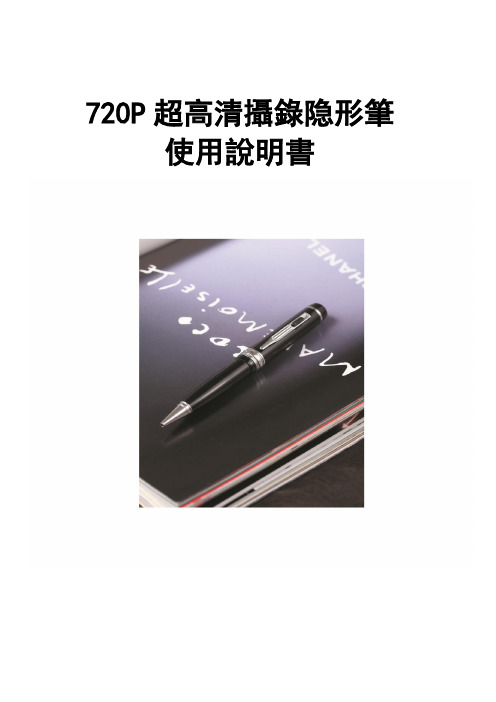
720P超高清攝錄隐形筆使用說明書一、產品簡介感謝您選擇本產品,本產品是全球首款真正具備高清攝錄、外置存儲功能的數碼筆,支持大容量Micro TF卡;它有多種實用的功能,時尚精緻的外觀,穩定卓越的品質,廣泛多樣的用途,將給您帶去全新難忘的使用體驗,是您身邊不可缺少的實用工具。
本機主要功能為:高解析錄影、高解析拍照、優質錄音、WEBCAM、隨身磁盤。
本產品具有的特點為:多功能、多用途、外觀時尚酷炫、錄影效果卓越、小巧便攜、方便使用、穩定可靠、反應快速等。
本產品適用於:記者採訪、突發事件記錄、生活片段記錄、娛樂休閒記錄、體育運動記錄、教學輔助記錄、家庭安防監控、執法刑偵取證、旅行人文風景記錄、戶外探險記錄、輔助記憶,等等。
二、結構概述編號名稱描述1 操作鍵它是一個多功能按鍵,在不同模式以及狀態下具有不同功能,包括:開始錄影、停止錄影、拍照、開始錄音、停止錄音。
2 鏡頭用於抓取影像訊號。
3 麥克風用於抓取聲音訊號。
4 狀態指示燈孔內建紅藍兩色指示燈,2種顏色的燈通過不同的組合方式指示產品的不同工作狀態。
5 模式開關“①”關機、復位模式“②”開機、拍照、錄像模式“③”錄音模式6 USB 介面連接資料線、電源線的介面。
7 Micro TF插口存儲卡插入位置三、操作說明1.開關機:1.1 開機A. 模式轉換開關由①撥到②。
B. 產品電源被打開,紅藍燈亮起,進入產品的初始化狀態。
C. 初始化完成,紅燈熄滅。
D. 開機後,設備進入預設的是拍攝功能待機狀態,藍燈長亮。
E. 完成開機。
注意:本產品的開機類似於電腦的啟動,有一個啟動過程,在此期間,請勿進行任何操作,直到開機動作完成。
1.2 關機A. 在攝錄工作完成保存的情況下,模式轉換開關由②撥到①。
B. 狀態指示燈全部熄滅,完成關機。
注意:如果您的產品正在工作中,關機時,需提前保存,否則可能會導致文件丟失或無法讀取。
2.拍照:A. 模式開關由①撥到②,開機完成後,預設進入拍攝待機模式。
720P充电宝摄像机说明书

720P充电宝摄像机说明书看对面作者(卖家)深圳市开阔者电子产品有限公司操作说明:首先安装TF卡,测试工作正常,然后将背后镜面贴好。
1.开机长按B键2秒钟红蓝灯长亮红灯熄灭蓝灯长亮进入待机状态2.夜视功能在待机状态下短按B键一次红灯闪一下开启夜视功能,再短按B键一次红灯闪2闪关闭夜视功能3.录像待机状态下短按A键一次蓝灯慢闪3次熄灭开始录像,暂停录像,再短按一次A键,蓝灯慢闪4次保存录像并进入待机状态4.移动侦测模式待机状态下长按A键2秒钟松手,此时红蓝灯慢闪3次熄灭,进入移动侦测模式(当侦测到移动物体自动录像,没有则不会录像)关闭移动侦测,长按A键2秒, 红蓝灯慢闪4次熄灭,退出移动侦测模式5.关机在任何模式下,长按B键红灯快闪并熄灭关机6.复位当机器死机时,点击复位键进行复位重启7.充电使用USB连接电脑或者充电器充电,充电大约4-6小时,充电中蓝灯长亮8.录像时间配置持续录像模式下每15分钟一段,移动侦测下3分钟一段9.时间修改关机连接电脑,新建文本文件time.txt.格式如下:2013.01.01 01:01:01产品规格:清晰度 1920*1080格式 A VI帧速 30fps角度 90°移动侦测距离直线2米左右低照度 1LUX电池容量 3000毫安录像时间 8小时左右移动侦测时间 48小时左右声音面积 40㎡耗电量 150MA/3.7V温度 -20-80℃操作温度 -10-60℃湿度 15-85%RH内存卡 TF 卡最大支持 32GB播发器迅雷看看,暴风等USB接口 USB1.1/2.0操作系统 2000/XP/Visat32/Win7内存损耗 10GB/小时充电时间 4小时左右。
摄像笔使用说明书

摄像笔使用说明书◆外观简介◆操作说明1.开机/关机:长按“摄像/播放”键约3秒,红灯长亮摄像笔开机进入待机状态。
再次长按“摄像/播放”键红灯熄灭摄像笔关机。
2.摄像/拍照/录音:将“模式”键拔至下档,开机后即进入摄像/拍照/录音模式待机状态。
A.摄像:在摄像/拍照/录音模式待机状态下短按“摄像/播放”键,开始摄像此时蓝灯闪烁;再次短按“摄像/播放”键则停止并保存摄像文件,此时蓝灯熄灭红灯恢复长亮。
B.拍照:在摄像/拍照/录音模式待机状态下短按“拍照”键,开始拍照此时蓝灯闪一下,并自动保存照片文件,按一次拍一张。
C.录音:在摄像/拍照/录音模式待机状态下短按“录音”键,约3秒钟后开始录音此时蓝灯闪烁,再次短按“录音”键则停止并保存录音文件,此时蓝灯熄灭红灯恢复长亮。
注意:请在有充足光线的环境下,确保摄像头没有被遮挡,保持摄像笔机身的水平与稳定,并与被摄景物保持50cm以上的距离,以得到方向正确、色彩自然、图像清晰、画面稳定的影像,为了保证录音效果,请勿遮挡住麦克风部位。
在摄像或录音时,不要操作其它无关的按键。
若存储的空间不足时则会自动保存文件并退出到待机状态。
为了保证拍摄文件的大小和安全,系统将每隔90分钟自动保存一次文件,并继续摄像。
3.播放录音、音乐:将“模式”键拔至上档,开机后即进入播放模式待机状态,短按“摄像/播放”键开始播放录音、音乐文件,此时蓝灯闪烁,再次短按“摄像/播放”键为暂停,此时蓝灯长亮。
长按则退出播放模式返回到待机模式,此时蓝灯熄灭红灯恢复长亮。
在播放录音/音乐时,短按“拍照”键为音量加,长按为上一曲,短按“录音”键为音量减,长按为下一曲。
4.连接电脑:将USB线一端连接在摄像笔USB端口,另一端插入电脑USB端口,机器随即进入USB模式,此时,计算机中将会出现可移动磁盘标识,录像文件保存目录为:*:\ VIDEO 中,拍照文件保存目录为:*:\ IMAGE中,录音文件保存目录为:*:\ AUDIO\RECORD中,音乐文件保存目录为:*:\ AUDIO中,需要断开连接时,请用鼠标左键点击右下角任务栏里面的可移动磁盘图标,再点击安全删除,然后即可拔出摄像笔。
2K分辨率录像笔用户手册说明书
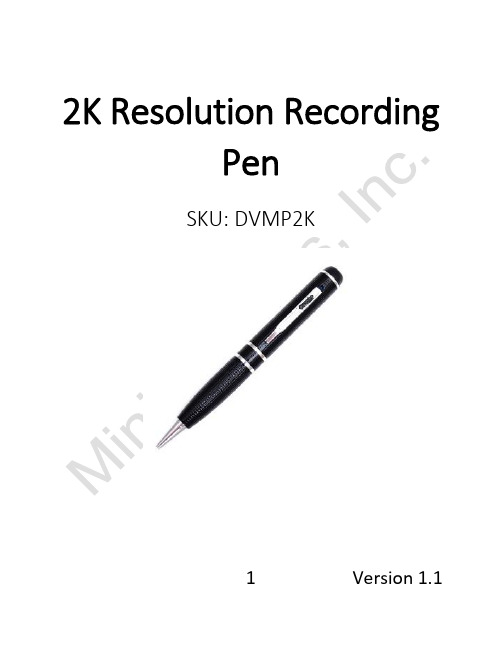
2K Resolution RecordingPenSKU: DVMP2K1 Version 1.12 Version 1.1 THANK YOU FOR PURCHASING THE 2K RESOLUTION RECORDING PENPlease read this manual before operating the camera and keep it handy.Your purchase should include:∙1 x Recording Pen∙ 1 x Manual3 Version 1.1GET FAMILIAR WITH YOUR DVMP2KHOW TO CHARGE THE CAMERATo charge the pen you can:1.Plug the camera into the USB port of yourcomputer.2.Plug the camera into a DC 5V adapter (notprovided).If the blue light is flashing while plugged in, this means that the pen is charging. When the blue light stays on continuously, the camera is fully charged. OPERATING THE CAMERAHOW TO TURN ON THE CAMERA1.Press and hold the function button on thetop of the pen until the blue indicator lightturns on.4 Version 1.12.After a few seconds, the blue light will turnoff, and a green light will flash several timesthen turn off. The camera is now recordingvideo.HOW TO ENTER STANDBY MODE1.The camera begins recording whenpowered on.2.If you press the top function button whilethe pen is recording, the current recordingwill be stopped, and the pen will enterstandby mode.HOW TO TAKE PICTURES1.While the pen is in standby mode, doubleclick the top function button quickly.2.The camera will enter photo mode, and theblue and green light will blink alternatively.3.Press the top button once to take a picture,and the blue light will blink twice.5 Version 1.14.To leave photo mode, double click thefunction button, and the blue light willcome on steady indicating that the unit hasreturned to standby mode.HOW TO MAKE AUDIO ONLY RECORDINGS1.While the pen is in standby mode, click thetop function button 3 times quickly.2.The camera will enter audio mode, and theblue light will blink several times then turnoff. The pen is now recording audio.3.To leave audio mode, click the functionbutton 1 time, and the blue light will comeon steady indicating that the unit hasreturned to standby mode.HOW TO RECORD MOTION DETECTION1.While the pen is in standby mode, click thetop function button 4 times quickly.6 Version 1.12.The camera will enter motion detectionrecording mode, and the green light willblink. The pen is now in motion detectionmode.3.To pause motion mode, press the functionbutton 1 time, and the green light will stayon. To resume press 1 more time.4.To quit motion mode, click the top button 4times, and the blue light will come onsteady indicating that the unit has returnedto standby mode.AUTO POWER OFF1.When the battery is low, the light will blinkseveral times, and the unit will power off.2.If no action is chosen when in standbymode, the camera will power off after 2minutes.7 Version 1.1CHANGING YOUR DEVICE SETTINGS (INCLUDING THE DATE/TIME STAMP) Your device comes with a Windows application for changing various settings including the date/time stamp. To access these settings:unch the “Powercam Setup” programin the root of the device’s internalmemory.2.Once the application starts you canadjust the following:a.Video qualityb.Video Resolution (1296p@30fps,1080p@30fps, 720p@60fps, and720p@30fps)c.Turn the date/time stamp on oroffd.Optical source freqe.Color mode3.When done, click the “CreateConfiguration File” button.8 Version 1.14.If you are on a mac and need to editthese settings, you will need to do thefollowing:a.Open Finderb.Go to the Applications folderc.Open TextEditd.Copy the following informationinto the window:VideoSize=0VideoQuality=0RecordWithAudio=0EV=6VideoClipTime=5Color=0AutoPowerOff=1Flicker=0TimeStamp=1MotionSensitivity=3TimeStampLogoTXT=Logo9 Version 1.1DateTime=2017/03/07-16:35:51delete=1e.The following settings can beedited. Do not alter any othersettings:i.VideoSize1.0 = 1296p@30fps2. 1 = 1080p@30fps3. 2 = 720p@30fps4. 3 = 720p@60fpsii.VideoQuality1.0 = SuperFine2. 1 = Fineiii.RecordWithAudio1.0 = Audiorecording on2. 1 = Audiorecording off10 Version 1.1iv.VideoClipTime1.Enter any numberbetween 1-10.This will be thenumber ofminutes the unitrecords beforestarting a newfile.v.TimeStamp1. 1 = on2. 3 = offvi.DateTime1.You may modifythis to correct thedate time stamp.Keep the formatexactly as it islisted or thesetting will fail.11 Version 1.1f.When done save the file as aplain text file called usercfg.txt.g.Eject the device from yourcomputer and do a testrecording to confirm thesettings.RETRIEVE THE FILES TO YOUR PC1.Plug the device into your computer’sUSB port.2.Locate “Removable Disk” inside the(My) Computer folder.AutoPlay Removable Disk > Openfolder to view files12 Version 1.1Or…Go to Start > Computer > Removable Disk13 Version 1.13.Open the Removable Disk drive.4.Open the appropriate folder.5.Double click the file you want to view.∙VLC Player is recommended forwatching videos. TROUBLESHOOTINGTHE DEVICE WON’T TURN ON∙Make sure the device is fully charged. THE DEVICE HAS CRASHED/FROZEN∙Press the reset button one time.14 Version 1.1DEVICE CONTINUALLY RECORDS IN MOTION MODE∙Motion detection is measured bychanging pixels during recording. Anykind of motion, including shiftingshadows or changing lighting conditions,can set off motion detection.OTHER PROBLEMS∙Call our technical support at 770–694–692315 Version 1.116 Version 1.1。
录像笔的使用方法
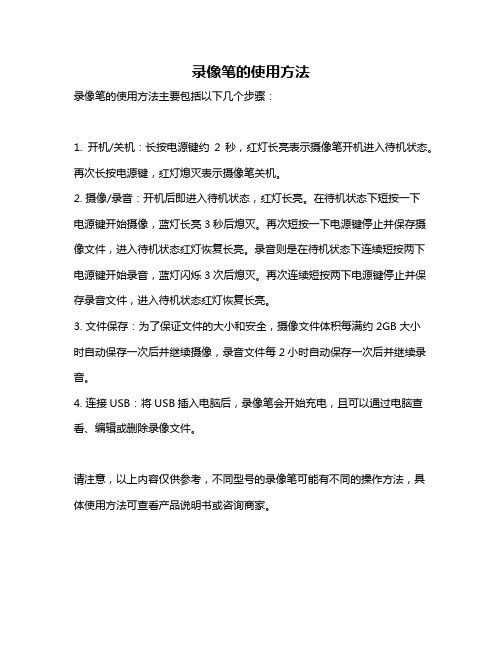
录像笔的使用方法
录像笔的使用方法主要包括以下几个步骤:
1. 开机/关机:长按电源键约2秒,红灯长亮表示摄像笔开机进入待机状态。
再次长按电源键,红灯熄灭表示摄像笔关机。
2. 摄像/录音:开机后即进入待机状态,红灯长亮。
在待机状态下短按一下
电源键开始摄像,蓝灯长亮3秒后熄灭。
再次短按一下电源键停止并保存摄像文件,进入待机状态红灯恢复长亮。
录音则是在待机状态下连续短按两下电源键开始录音,蓝灯闪烁3次后熄灭。
再次连续短按两下电源键停止并保存录音文件,进入待机状态红灯恢复长亮。
3. 文件保存:为了保证文件的大小和安全,摄像文件体积每满约2GB大小
时自动保存一次后并继续摄像,录音文件每2小时自动保存一次后并继续录音。
4. 连接USB:将USB插入电脑后,录像笔会开始充电,且可以通过电脑查看、编辑或删除录像文件。
请注意,以上内容仅供参考,不同型号的录像笔可能有不同的操作方法,具体使用方法可查看产品说明书或咨询商家。
(2021年整理)高清网络摄像机使用说明书
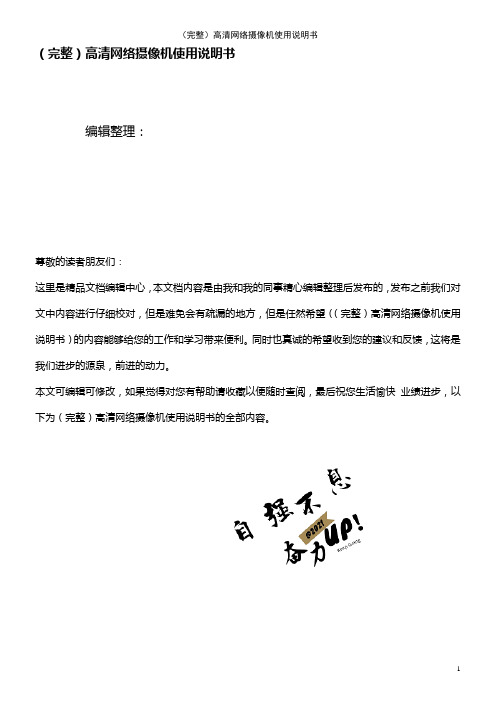
(完整)高清网络摄像机使用说明书编辑整理:尊敬的读者朋友们:这里是精品文档编辑中心,本文档内容是由我和我的同事精心编辑整理后发布的,发布之前我们对文中内容进行仔细校对,但是难免会有疏漏的地方,但是任然希望((完整)高清网络摄像机使用说明书)的内容能够给您的工作和学习带来便利。
同时也真诚的希望收到您的建议和反馈,这将是我们进步的源泉,前进的动力。
本文可编辑可修改,如果觉得对您有帮助请收藏以便随时查阅,最后祝您生活愉快业绩进步,以下为(完整)高清网络摄像机使用说明书的全部内容。
高清网络摄像机使用手册声明本手册可能在某些技术细节方面描述不够准确或存在印刷错误,假如您在使用过程中按照使用手册无法解决问题时,请致电我公司技术部垂询相关操作方法。
本手册的内容将做不定期的更新,恕不另行通知。
1、✋远离高温的热源和环境;避免阳光直接照射;✋为确保摄像机的正常散热,应避开通风不良的场所,注意防水,防潮,防雷。
如需安装到户外,则需要安置防水箱,将摄像机固定其中;✋本机应水平安装或壁挂安装,避免安装在会剧烈震动的场所,勿将其它设备放于本机上。
2、避免电击和失火✋切记勿用湿手触摸电源和摄像机;✋勿将液体溅落在摄像机上,以免造成机器内部短路或失火;✋勿将其它设备直接放置于本摄像机上部;✋非专业人员请勿自行拆开机壳,避免损坏和电击;3、运输与搬运✋本机的包装经过抗震设计和实验,确保在运输过程中摄像机不会受到意外损坏,所以在搬运本机时,最好使用原来的包装材料和纸箱;✋避免在过冷、过热的场所间相互搬动摄像机,以免机器内部产生结露,影响机器的使用寿命;✋严禁带电搬动本机,否则会损坏主板;目录1 产品简介 (5)1。
1产品简介 (5)1。
2功能简介 (5)1。
3技术规格 (5)2 外观与说明 (6)3 设备与安装 (7)3.1 运行环境 (7)3。
2 设备安装 (8)4 IE 版客户端 (8)4.1 准备工作 (8)4.2 开始登陆 (8)4。
录像笔使用说明书-中文

总览Structure:1、开关2、摄像头3、麦克风4、指示灯5、复位孔6、USB7、笔头1, button 2, camera, 3 microphone 4, indicator light5, reset 6, USB 7, pen head产品简介:1.世界上最小的微型DVR,隐藏在钢笔里面!带有录像录声音的微型DVR,是世界上第一台钢笔型带录像录声音的微型DVR2.高灵敏度的麦克风,在15平方米之内都可清晰的把声音录下来;高清晰的摄像效果,为公安部门、法庭取证等提供有力的证据。
Brief Introduction:1. Hidden inside a pen, it is the world's smallest micro-DVR as well as the world's first pen-based video recorder with voice.2. It features with high sensitivity of the microphone: within 15 square meters, the clear voice can be recorded. With high-definition camera, it is helpful to provide strong evidence for the public security departments and court.3.精美的外观,流畅的圆珠笔书写功能,可替换的标准笔芯,耐用环保。
4.适用于任何带USB接口的计算机及其它电子设备。
5.USB2.0标准接口,无需驱动器,无需外接电源。
6.支持WINDOWS98/98SE/ME/2000/XP/MAS OS/ LINUX并自动识别操作系统,安装相应的驱动程序,无需手动安装(WINDOWS98除外)。
7.录象格式为CIF 的352*288的AVI格式8.数据读写速度快:900K/700K字节/秒(与主机速度有关)3. Exquisite looking, smooth ball-point pen to write. The replacable cartridge isdurable and environment-friendly.4. Apply to any computer with USB and other electronic equipment.5. USB2.0 standard interface. No need drive or external power supply.6. Support WINDOWS 98/98SE/ME/2000/XP/MAS OS / LINUX operatingsystems. It may automatic identify the system to install the driver. (ExcpetWINDOWS 98 ).7. 352 x288 CIF file in A VI format8. High reading & writing speed: 900 K/700K bytes / sec (depends on theconnected computer)Applications:A. Police to take recordB. Lawyer to take evidenceC. Reporter to record in the interviewD. stealth monitorWarning: It is forbidden to use for illegal purpose.录像笔应用场合:A.公安执法过程记录B.律师取证C.记者特殊场合采访D.隐形监控录像注:严禁用于(偷拍等)非法目的。
低照度夜視720P錄影 錄音筆 750 錄影筆使用說明書说明书

低照度夜視720P錄影/錄音筆750錄影筆使用說明書注意事項【使用相關】●主機機身出廠前已調為最佳狀態並做固定,請勿強行拆卸,一經拆卸將損失商品保固之權益。
最大可錄製時間●錄音/錄影最大可錄製時間對應如下。
(僅供參考)(使用0.5A充電器充電,錄製時間僅供參考)錄製每5分鐘存成一個檔案開始使用【功能切換鍵位置說明】【筆頭說明】一、【操作說明】1.每一次開機後的第一次攝像都會有一段系統準備時間,在此期間,系統處於忙碌狀態,請勿進行其他操作,如多次按按鈕,連接電腦等。
二、【錄影】1.在開機狀態下,切換到錄影模式,機器進入錄影待機狀態(黃燈長亮)。
按頂端按鍵可開始錄影(藍燈閃爍)。
錄影途中,按頂端按鍵可保存錄影,機器回復待機狀態(黃燈長亮)。
✧長時間錄影時,影片每五分鐘會自動存檔一次,每個檔案約560MB。
✧本機擁有循環錄影功能,記憶卡容量不足時會自動清除最早錄製的影片,並一直進行錄影不停止,請特別留意。
✧錄影時如果正好沒電,機器會先保存錄影內容,然後自動關機。
✧每一次啟動攝影到停止攝影為止,系統會自動生成一個新的影片檔。
✧影片存檔需要一定的時間,請勿在轉為待機模式(黃燈長亮)之前進行其他操作,否則有可能造成錄製的影片無法正常存檔。
✧請在有充足照明的環境下,保持筆身的穩定,並與拍攝對象保持50cm以上的距離✧待機狀態下,不做任何操作,1分鐘內自動關機。
三、【充電】1.充電時,藍燈長亮,黃燈閃爍。
2.充飽電後,藍燈長亮、黃燈長亮。
✧充電時間大約1~2小時即可充飽電,建議充電時間不要過長,容易損傷電池。
四、【錄音】1.在開機狀態下,切換到錄音模式,機器進入錄音待機狀態(黃燈閃爍)。
按頂端按鍵可開始錄音(藍燈長亮)。
錄音途中,按頂端按鍵可保存錄音,機器回復待機狀態(黃燈閃爍)。
五、【回復原廠設定】1.在任何狀態下,請用牙籤等非金屬硬質細棍插入復位孔RESET處,然後輕輕的按下重置按鈕,完成重置。
✧當產品因為非法操作或其他未明原因停止回應時,需要對其進行重置。
摄像笔使用说明书
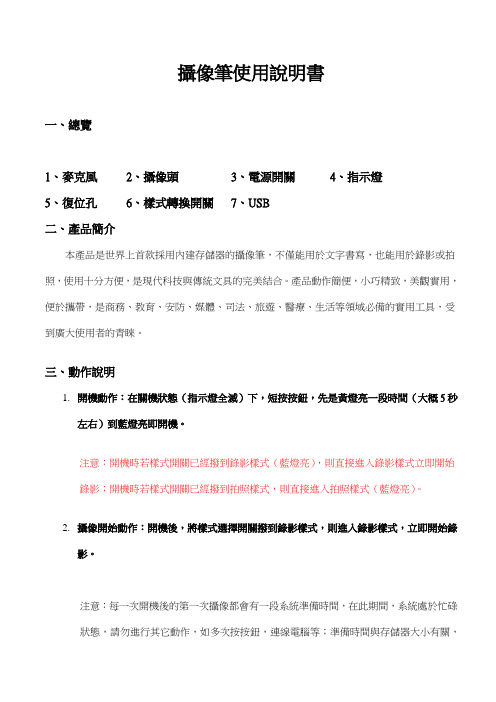
攝像筆使用說明書一、總覽1、麥克風2、攝像頭3、電源開關4、指示燈5、復位孔6、樣式轉換開關7、USB二、產品簡介本產品是世界上首款採用內建存儲器的攝像筆,不僅能用於文字書寫,也能用於錄影或拍照,使用十分方便,是現代科技與傳統文具的完美結合。
產品動作簡便,小巧精致,美觀實用,便於攜帶,是商務、教育、安防、媒體、司法、旅遊、醫療、生活等領域必備的實用工具,受到廣大使用者的青睞。
三、動作說明1.開機動作:在關機狀態(指示燈全滅)下,短按按鈕,先是黃燈亮一段時間(大概5秒左右)到藍燈亮即開機。
注意:開機時若樣式開關已經撥到錄影樣式(藍燈亮),則直接進入錄影樣式立即開始錄影;開機時若樣式開關已經撥到拍照樣式,則直接進入拍照樣式(藍燈亮)。
2.攝像開始動作:開機後,將樣式選擇開關撥到錄影樣式,則進入錄影樣式,立即開始錄影。
注意:每一次開機後的第一次攝像都會有一段系統準備時間,在此期間,系統處於忙碌狀態,請勿進行其它動作,如多次按按鈕,連線電腦等;準備時間與存儲器大小有關,存儲器容量越大,準備時間會越長。
3.攝像停止動作:在錄影樣式下,短按按鈕,則停止目前的錄影,並儲存錄影內容,藍燈滅,黃燈亮,機器進入待機狀態。
注意:待機狀態指的是錄影停止後,攝像頭不工作的狀態,此時藍燈滅,黃燈亮。
4.樣式切換動作:A.在錄影樣式或待機狀態下,將樣式選擇開關撥到拍照樣式,則進入到拍照樣式。
B.在拍照樣式下,將樣式選擇開關撥到錄影樣式,則進入到錄影樣式,並立即開始錄影。
注意:從錄影樣式切換到拍照樣式時,機器會自動先儲存錄影內容,再進入到拍照樣式。
5.拍照動作:在拍照樣式下,短按按鈕一次,則拍攝一張照片,黃燈閃亮一次,表明一張照片已拍攝並儲存,機器繼續處於拍照樣式。
6.繼續攝像:在待機狀態下,短按按鈕,藍燈亮,黃燈滅,立刻又開始攝像。
注意:a. 為節省電力,在待機狀態下,一分鐘左右無任何動作,系統將自動關機。
b. 正在錄影時,如果此時電量不足,機器會先儲存錄影內容,然後自動關機,此時需要給機器充電。
720p高清摄像笔使用说明书(1280960) (1)

124101高清摄像笔使用说明书图片仅供参考,请以实物为准一、结构示意图指示灯开关复位键二、 产品简介 本产品是具有高清影音拍摄功能的数码笔,可以拍摄和存储高画质有声视频。
具有操作简便,小巧精致,美观实用,便于携带的特点,是商务、教育、安防、媒体、司法、旅游、医疗,生活等领域必备的实用工具,深受广大用户青睐。
三、 操作说明四、1. 开关机:长按按钮2秒钟,完成开机,进入待机状态,此时摄像机指示灯绿灯长亮;在有指示灯点亮的任意状态下,长按开关键,摄像机将自动保存当前摄录文件并关机。
2. 录制视频:摄像机进入摄像等待状态,此时绿灯长亮,长按按钮,绿灯闪烁三下,开始录像;再次短按按钮,停止录像,保存文件,此时红绿恢复长亮;为了保证拍摄文件的大小和安全,系统将每隔50分钟自动保存一次文件,并继续录像。
图片仅供参考,请以实物为准 摄像头 麦克风插卡处USB 接口3.拍照:开机后,摄像机进入摄像等待状态,此时绿灯长亮,短按按钮,绿灯闪烁一下,开始拍照并保存;再按一次,绿灯闪烁一下,开始拍照并保存;周而复始。
4.5.PC摄像头:在任意模式的开机状态下,连接电脑USB接口,即可进入PC Camera (网络摄像头)模式,在该模式下,你可以将摄像机作为电脑摄像头使用,与好友网上视频聊天,拍摄大头贴,等等。
6.7.连接电脑:在关机状态时,可以连接电脑,此时,电脑将会弹出可移动磁盘标识,影像文件保存目录为:*盘\ _REC\100MEDIA;当摄像机与电脑交换数据时,绿灯会快速闪烁;需要卸载摄像机时,请点击任务栏右下角的可移动设备管理图标,在里面卸载该可移动存储设备,待系统确认可以安全拔出硬件后,再断开摄像机与电脑的连接。
8.9.充电:连接电脑USB接口或充电器,即可对摄像机进行充电,当电池处于充电状态时,红灯将慢速闪烁,当电池充满电后,红灯变为长亮;10.11.设置时间:摄像机提供了在视频文件中显示录像时间的功能,你可以根据实际需要设置时间的值;时间显示格式为:“年.月.日时:分:秒”,设置时间方法如下:12.a.关闭摄像机——》连接电脑——》打开摄像机可移动磁盘——》在摄像机根目录下面空白处单击鼠标右键——》把鼠标移至弹出菜单的“新建”选项上方——》选择“文本文档”——》给该文本文档取名为“time”,需要注意它的扩展名为“.txt”——》时间设置文件建成;你也可以按照上述步骤在电脑桌面、其他磁盘分区、其他文件夹下建好后再拷贝到可移动磁盘的根目录。
镜头笔的用法镜头笔如何使用
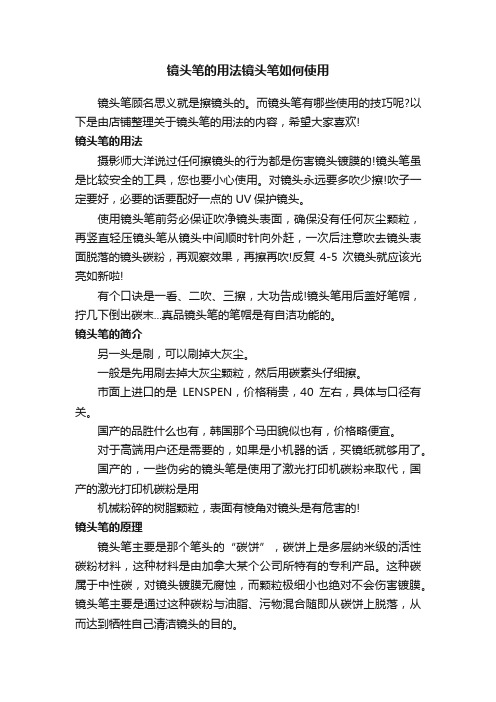
镜头笔的用法镜头笔如何使用镜头笔顾名思义就是擦镜头的。
而镜头笔有哪些使用的技巧呢?以下是由店铺整理关于镜头笔的用法的内容,希望大家喜欢!镜头笔的用法摄影师大洋说过任何擦镜头的行为都是伤害镜头镀膜的!镜头笔虽是比较安全的工具,您也要小心使用。
对镜头永远要多吹少擦!吹子一定要好,必要的话要配好一点的UV保护镜头。
使用镜头笔前务必保证吹净镜头表面,确保没有任何灰尘颗粒,再竖直轻压镜头笔从镜头中间顺时针向外赶,一次后注意吹去镜头表面脱落的镜头碳粉,再观察效果,再擦再吹!反复4-5次镜头就应该光亮如新啦!有个口诀是一看、二吹、三擦,大功告成!镜头笔用后盖好笔帽,拧几下倒出碳末...真品镜头笔的笔帽是有自洁功能的。
镜头笔的简介另一头是刷,可以刷掉大灰尘。
一般是先用刷去掉大灰尘颗粒,然后用碳素头仔细擦。
市面上进口的是LENSPEN,价格稍贵,40左右,具体与口径有关。
国产的品胜什么也有,韩国那个马田貌似也有,价格略便宜。
对于高端用户还是需要的,如果是小机器的话,买镜纸就够用了。
国产的,一些伪劣的镜头笔是使用了激光打印机碳粉来取代,国产的激光打印机碳粉是用机械粉碎的树脂颗粒,表面有棱角对镜头是有危害的!镜头笔的原理镜头笔主要是那个笔头的“碳饼”,碳饼上是多层纳米级的活性碳粉材料,这种材料是由加拿大某个公司所特有的专利产品。
这种碳属于中性碳,对镜头镀膜无腐蚀,而颗粒极细小也绝对不会伤害镀膜。
镜头笔主要是通过这种碳粉与油脂、污物混合随即从碳饼上脱落,从而达到牺牲自己清洁镜头的目的。
镜头笔的种类市场上只有两种镜头笔!一种是碳头的,一种是绒头的!碳头的笔基本上就是我上面所说的活性碳技术产品,可以有效清除手指油渍印以及一般污渍尘土,属于高档笔。
另外一种是绒头笔,这种笔的笔头是块超细纤维的绒布,道理和镜头布相当,只不过做成了笔形。
两者都是真笔,碳头的贵些功能强大,绒头的便宜些适合一般除尘可以擦UV镜头什么的。
另外大厂出产的镜头笔有圆头笔和三角头笔之分,还有大小号的区别。
镜头笔使用指导
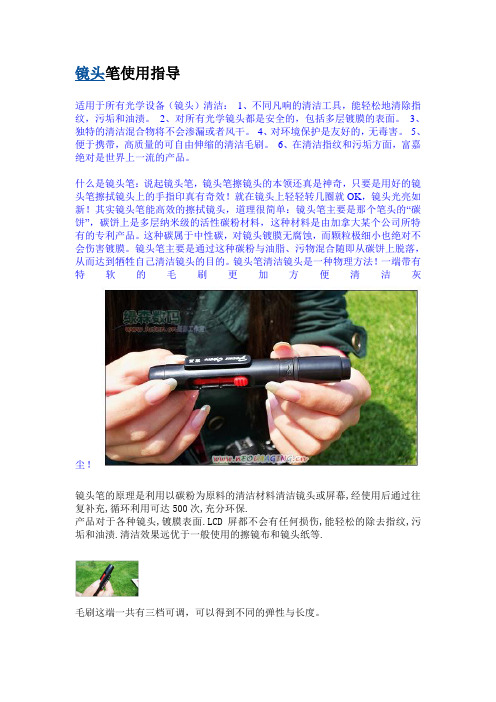
镜头笔使用指导适用于所有光学设备(镜头)清洁:1、不同凡响的清洁工具,能轻松地清除指纹,污垢和油渍。
2、对所有光学镜头都是安全的,包括多层镀膜的表面。
3、独特的清洁混合物将不会渗漏或者风干。
4、对环境保护是友好的,无毒害。
5、便于携带,高质量的可自由伸缩的清洁毛刷。
6、在清洁指纹和污垢方面,富嘉绝对是世界上一流的产品。
什么是镜头笔:说起镜头笔,镜头笔擦镜头的本领还真是神奇,只要是用好的镜头笔擦拭镜头上的手指印真有奇效!就在镜头上轻轻转几圈就OK,镜头光亮如新!其实镜头笔能高效的擦拭镜头,道理很简单:镜头笔主要是那个笔头的“碳饼”,碳饼上是多层纳米级的活性碳粉材料,这种材料是由加拿大某个公司所特有的专利产品。
这种碳属于中性碳,对镜头镀膜无腐蚀,而颗粒极细小也绝对不会伤害镀膜。
镜头笔主要是通过这种碳粉与油脂、污物混合随即从碳饼上脱落,从而达到牺牲自己清洁镜头的目的。
镜头笔清洁镜头是一种物理方法!一端带有特软的毛刷更加方便清洁灰尘!镜头笔的原理是利用以碳粉为原料的清洁材料清洁镜头或屏幕,经使用后通过往复补充,循环利用可达500次,充分环保.产品对于各种镜头,镀膜表面.LCD屏都不会有任何损伤,能轻松的除去指纹,污垢和油渍.清洁效果远优于一般使用的擦镜布和镜头纸等.毛刷这端一共有三档可调,可以得到不同的弹性与长度。
1,先用吹气球等吹去镜头上的脏物,再用方便的毛刷刷除镜头表面的上小尘埃颗粒等2,将镜头笔的笔帽去掉,用独特柔软的清洁笔头在需要清洁的表面上做环形清扫,如果有些污物太久太干的话,可先在镜头滤镜屏幕表面上轻轻的呼口气,然后从镜头滤镜中心向四边做环形清扫.如遇顽固污渍,可以向镜头轻轻哈一口气,再用镜头笔彻底清除。
- 1、下载文档前请自行甄别文档内容的完整性,平台不提供额外的编辑、内容补充、找答案等附加服务。
- 2、"仅部分预览"的文档,不可在线预览部分如存在完整性等问题,可反馈申请退款(可完整预览的文档不适用该条件!)。
- 3、如文档侵犯您的权益,请联系客服反馈,我们会尽快为您处理(人工客服工作时间:9:00-18:30)。
1241
01
高清摄像笔使用说明书
图片仅供参考,请以实物为准
一、 结构示意图
二、 产品简介 本产品是具有高清影音拍摄功能的数码笔,可以拍摄和存储高画质有声视频。
具有操作简便,小巧精致,美观实用,便于携带的特点,是商务、教育、安防、媒体、司法、旅游、医疗,图片仅供参考,请以实物为准 开关
指示灯
复位键 摄像头 麦克风
插卡处
USB 接口
生活等领域必备的实用工具,深受广大用户青睐。
三、操作说明
1.开关机:长按按钮2秒钟,完成开机,进入待机状态,此时摄像机指示灯绿灯长亮;
在有指示灯点亮的任意状态下,长按开关键,摄像机将自动保存当前摄录文件并关机。
2.录制视频:摄像机进入摄像等待状态,此时绿灯长亮,长按按钮,绿灯闪烁三下,开
始录像;再次短按按钮,停止录像,保存文件,此时红绿恢复长亮;为了保证拍摄文件的大小和安全,系统将每隔50分钟自动保存一次文件,并继续录像。
3.拍照:开机后,摄像机进入摄像等待状态,此时绿灯长亮,短按按钮,绿灯闪烁一下,
开始拍照并保存;再按一次,绿灯闪烁一下,开始拍照并保存;周而复始。
4.PC摄像头:在任意模式的开机状态下,连接电脑USB接口,即可进入PC Camera (网
络摄像头)模式,在该模式下,你可以将摄像机作为电脑摄像头使用,与好友网上视频聊天,拍摄大头贴,等等。
5.连接电脑:在关机状态时,可以连接电脑,此时,电脑将会弹出可移动磁盘标识,影
像文件保存目录为:*盘\ _REC\100MEDIA;当摄像机与电脑交换数据时,绿灯会快速闪烁;需要卸载摄像机时,请点击任务栏右下角的可移动设备管理图标,在里面卸载该可移动存储设备,待系统确认可以安全拔出硬件后,再断开摄像机与电脑的连接。
6.充电:连接电脑USB接口或充电器,即可对摄像机进行充电,当电池处于充电状态时,
红灯将慢速闪烁,当电池充满电后,红灯变为长亮;
7.设置时间:摄像机提供了在视频文件中显示录像时间的功能,你可以根据实际需要设
置时间的值;时间显示格式为:“年.月.日时:分:秒”,设置时间方法如下:
a.关闭摄像机——》连接电脑——》打开摄像机可移动磁盘——》在摄像机根目录
下面空白处单击鼠标右键——》把鼠标移至弹出菜单的“新建”选项上方——》选择“文本文档”——》给该文本文档取名为“time”,需要注意它的扩展名为“.txt”——》时间设置文件建成;你也可以按照上述步骤在电脑桌面、其他磁盘分区、其他文件夹下建好后再拷贝到可移动磁盘的根目录。
b. 打开“time”文本文档,在里面输入时间设置字符串,字符串由“年月日时分秒”
几个部分组成,要设置时间,请按以下格式设置:
2009.01.01 12:01:01
上述格式中的时间字符串部分为你想设置的时间值,注意年月日与时分秒中的空格。
c.确认时间设置文件已经拷贝到根目录之后,卸载硬件,开机,时间设置完成。
d. 设置好的时间将保存到摄像机里面。
异常处理:
摄像机存储空间不足时,将在绿灯和红灯同时闪烁约5秒后,自动保存当前影像文件并关机。
如果你要继续使用摄像机,请在电脑上备份重要的影像文件,并删除存储器内的旧文件,以腾出足够存储空间;
摄像机电池余量不足时,将在绿灯和红灯交替闪烁约5秒后,自动保存当前影像文件并关机。
如果你要继续使用摄像机,请先充电;
摄像机因偶然的不当操作或其他特殊原因停止响应时,可以用牙签等非金属细棍伸入复位孔进行复位。
四、相关参数
五、注意事项
a)使用场合:请严格遵守国家相关法令,不得将此产品用于任何非法用途,否则后果
自负。
b)关于电池:随着使用时间增长,电池工作时间会有所缩短。
长久未使用,请在使用
前先充满电。
c)文件安全:本产品非专业存储设备,不保证内部存储文件的完整性和安全性,请即
时在电脑或者其他存储设备上备份您的重要文件。
d)摄录品质:本产品非专业摄录设备,不保证所摄录文件的效果能达到您的期望。
e)工作温度:0—40°C。
f)工作湿度:20%—80%,请勿将产品置于潮湿的工作环境,产品不具备防水功能。
g)拍摄照度:请勿将摄像头直接对着太阳等强光源,以免光学器件受到损伤。
h)保洁要求:请勿在粉尘密度过大的环境下使用,以免镜头以及其他部件沾染粉尘,
影响摄像效果。
镜头可以用擦镜纸或眼镜布轻轻擦拭,保持洁净。
i)其他事项:该产品属于精密电子产品,请勿使其受到强烈冲击、震动;请勿在强磁
场、强电场下使用。
j)补充说明:其他未明事宜请与当地经销商联系。
